Offenes Terminal als Wurzel auf Ubuntu 20.04 FOSSA FOSSA
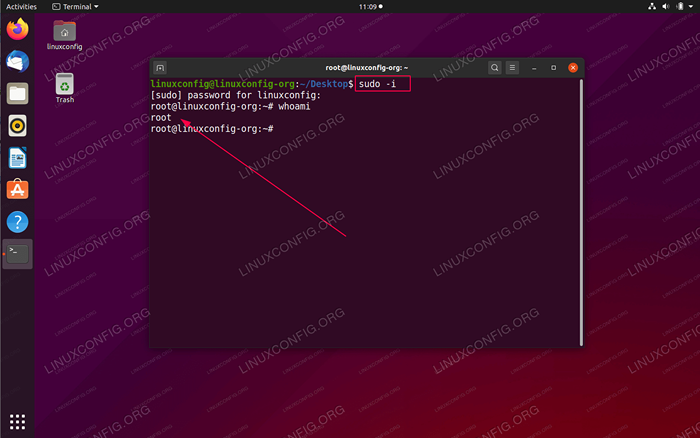
- 3882
- 646
- Miriam Bauschke
In dem folgenden Artikel wird beschrieben.04 FOSSA DESKTOP/Server -System fokal.
In diesem Tutorial lernen Sie:
- So öffnen Sie Terminal mit Wurzelrechten
- So erhalten Sie den Root -Zugriff mithilfe der vorhandenen Terminalsitzung
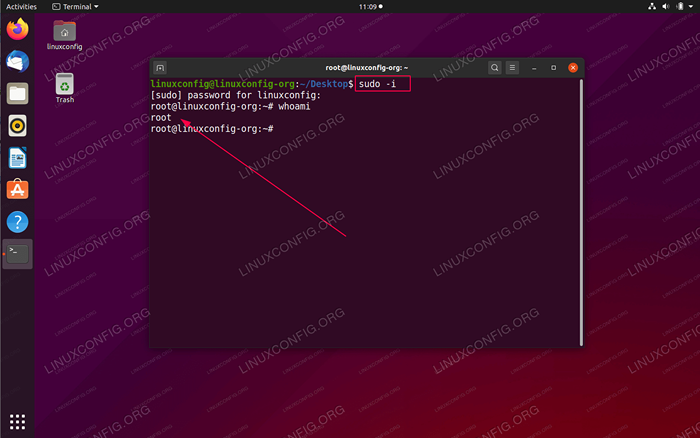 Gewinn des terminalen Wurzelzugriffs auf Ubuntu 20.04 FOSSA FOSSA
Gewinn des terminalen Wurzelzugriffs auf Ubuntu 20.04 FOSSA FOSSA Softwareanforderungen und Konventionen verwendet
| Kategorie | Anforderungen, Konventionen oder Softwareversion verwendet |
|---|---|
| System | Installierte Ubuntu 20.04 oder verbessert Ubuntu 20.04 FOSSA FOSSA |
| Software | N / A |
| Andere | Privilegierter Zugriff auf Ihr Linux -System als Root oder über die sudo Befehl. |
| Konventionen | # - erfordert, dass gegebene Linux -Befehle mit Root -Berechtigungen entweder direkt als Stammbenutzer oder mit Verwendung von ausgeführt werden können sudo Befehl$ - Erfordert, dass die angegebenen Linux-Befehle als regelmäßiger nicht privilegierter Benutzer ausgeführt werden können |
Offenes Terminal als Wurzel auf Ubuntu 20.04 Schritt für Schritt Anweisungen
- Unabhängig von Ihrer Situation ist es unwahrscheinlich, dass Sie das Terminal als Root -Benutzer öffnen müssen. Sie müssen jedoch am wahrscheinlichsten benötigt, um den Root -Zugriff als Stammbenutzer zu erhalten, indem Sie eine aktuell geöffnete Terminalsitzung verwenden.
Höchstwahrscheinlich haben Sie derzeit Sudo -Privilegien für Ihr Ubuntu 20.04 System. Dies bedeutet, dass Sie die Wurzel erhalten können, indem Sie einfach ein neues Terminal öffnen und die verwenden
sudo -iBefehl zum privilegierten administrativen Zugriff erhalten. Betrachten Sie das folgende Beispiel:$ sudo -i [sudo] Passwort für LinuxConfig: root@linuxconfig -org: ~# whoami root
Der
#Schild am Anfang Ihrer Shell -Eingabeaufforderung an, dass Sie einen Root -Zugriff auf Ihr Ubuntu -System erhalten haben. - Falls Sie darauf bestehen, das Terminalfenster als Stammbenutzer öffnen zu müssen, können Sie das erneut verwenden
sudoBefehl dazu. Führen Sie einfach den folgenden Befehl aus Ihrer aktuellen Terminalsitzung aus:$ sudo gnome-terminal
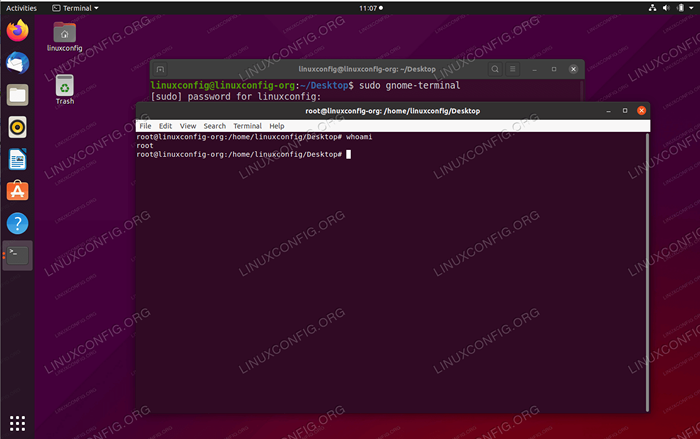 Terminal als Wurzel geöffnet mit dem
Terminal als Wurzel geöffnet mit dem sudoBefehl
Verwandte Linux -Tutorials:
- Dinge zu installieren auf Ubuntu 20.04
- Dinge zu tun nach der Installation Ubuntu 20.04 fokale Fossa Linux
- Ubuntu 20.04 Tricks und Dinge, die Sie vielleicht nicht wissen
- Dinge zu installieren auf Ubuntu 22.04
- Ubuntu 20.04 Leitfaden
- Dinge zu tun nach der Installation Ubuntu 22.04 Jammy Quallen…
- Ubuntu 22.04 Leitfaden
- Linux -Konfigurationsdateien: Top 30 am wichtigsten
- Eine Einführung in Linux -Automatisierung, Tools und Techniken
- Mint 20: Besser als Ubuntu und Microsoft Windows?
- « Zurücksetzen Gnome -Desktop -Einstellungen in Ubuntu 20 in Werkseinstellungen auf Fabrikverwaltung.04 FOSSA FOSSA
- Verknüpfungen zum Zugang zu Terminal auf Ubuntu 20.04 FOSSA FOSSA »

